苹果电脑如何截图 苹果电脑截图的方法
时间:2017-07-04 来源:互联网 浏览量:
今天给大家带来苹果电脑如何截图,苹果电脑截图的方法,让您轻松解决问题。
截图方法有很多种:具体方法如下:
解决方法1:
1方法一:区域截图详解
命令:Command + Shift + 4
光标将变成一个小有刻着十字标尺线的十字线;
 2
2单击并拖动鼠标来突出你想拍照的区域。
拖动光标,选区将会出现半透明灰色矩形;
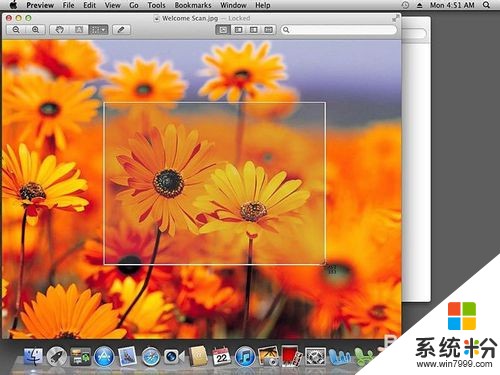 3
3放开鼠标。
你应该听到一个简短的照相机快门声音是否打开你电脑的声音。这是一个截图完成信号,你截图成功了。
 4
4在桌面上可以找到你刚刚截图文件。
它将保存为后缀名为.png的文件,并自动命名为“截图”后面跟标签的日期和时间。

解决方法2:
1命令:Command + Shift + 3
按下后,同样的快门声音。
 2
2它将被保存名为为“截图”后面跟标签的日期和时间。

解决方法3:
1命令:Command + Control + 3
按下后将不会在桌面生成截图文件;相反截图会保存到剪贴板;
 2
2你也可以
区域截图保存到剪贴板命令:Command + Control + 3
拖动十字线到你想要截图的结尾的地方;
 3
3Command + V 或 编辑>粘贴
粘贴你的截图到聊天对话框或相关的地方;

以上就是苹果电脑如何截图,苹果电脑截图的方法教程,希望本文中能帮您解决问题。
我要分享:
相关教程
电脑软件热门教程
- 1 计算器上怎么算n次方 普通计算器怎么计算一个数的N次方
- 2 如何减少电脑开机启动项 减少电脑开机启动项的方法
- 3 word文档目录超链接的添加方法 如何在word中添加超链接方法
- 4怎样查询IP,局域网IP地址冲突,如何查主机名 查询IP,局域网IP地址冲突的方法如何查主机名
- 5iPhone清除微信缓存的方法有哪些 iPhone清除微信如何缓存
- 6批量解决iPhone通讯录导入乱码的问题的方法 如何批量解决iPhone通讯录导入乱码的问题
- 7电脑休眠状态进入安全模式怎么解决 电脑休眠状态进入安全模式怎么处理
- 8怎样把光盘数据拷贝到U盘中 把光盘数据拷贝到U盘中的方法
- 9怎么在电脑上私信主播。 在电脑上私信主播的方法。
- 10映泰主板bios如何更改硬盘模式? 映泰主板bios更改硬盘模式的方法?
